تعد Sourcetree أداة مفيدة للغاية، خاصة للمبرمجين وغيرهم من الأشخاص الذين يستخدمون البرمجة كجزء من حياتهم اليومية. ومع ذلك، حتى لو كان تطبيق Sourcetree قادرًا على القيام بالعديد من العجائب عندما يتعلق الأمر بالتنظيم والبرمجة، فلا يزال من الممكن أن يواجه مشكلات من وقت لآخر.
هذا هو السبب في أن مستخدمي Sourcetree يبحثون الآن عن طرق قم بإلغاء تثبيت Sourcetree على نظام Mac. سنعرض لك طرقًا سهلة لإزالة التطبيقات من ماك وجميع الملفات ذات الصلة بالكامل.
المحتويات: الجزء 1. لا يتم فتح Sourcetree على نظام Mac؟الجزء 2. كيف يمكنني إلغاء تثبيت برنامج Sourcetree على جهاز Mac تمامًا؟الجزء 3. كيف يمكنني حذف Sourcetree على جهاز Mac الخاص بي يدويًا؟الجزء 4. استنتاج
ملحوظة: الأداة الاحترافية هي أسهل طريقة لإزالة Sourcetree بالكامل على جهاز Mac الخاص بك. PowerMyMac هو ما نوصي به، فهو آمن وسهل الاستخدام. انقر فوق الزر أدناه للحصول على النسخة التجريبية المجانية!
الجزء 1. لا يتم فتح Sourcetree على نظام Mac؟
إذا لم يتم فتح Sourcetree على جهاز Mac الخاص بك، فقد تكون هناك العديد من المشكلات المحتملة التي تسبب هذه المشكلة. فيما يلي بعض خطوات استكشاف الأخطاء وإصلاحها الشائعة التي يمكنك اتخاذها:
- تحديث Sourcetree: تأكد من أن لديك أحدث إصدار من Sourcetree. في بعض الأحيان قد تمنع الأخطاء الموجودة في الإصدارات القديمة تشغيل التطبيق.
- إعادة تعيين تفضيلات Sourcetree: في بعض الأحيان قد تتسبب التفضيلات التالفة في حدوث مشكلات. لإعادة تعيينها، احذف ملفات تفضيلات Sourcetree:
rm -rf ~/Library/Application\ Support/Sourcetreerm -rf ~/Library/Preferences/com.torusknot.SourceTreeNotMAS.plist - أعد تثبيت Sourcetree: قم بإلغاء تثبيت Sourcetree ثم قم بتنزيل Sourcetree وإعادة تثبيته من الموقع الرسمي.
- التحقق من توافق النظام: تأكد من أن إصدار macOS لديك متوافق مع إصدار Sourcetree الذي تحاول تشغيله.
- مشاكل الأذونات:
تحقق من أن Sourcetree لديه الأذونات اللازمة للتشغيل. تحقق ضمن تفضيلات النظام > الأمان والخصوصية > الخصوصية وتأكد من أن Sourcetree لديه الأذونات المناسبة. - سجلات وحدة التحكم: تحقق من سجلات وحدة التحكم بحثًا عن أي رسائل خطأ قد تعطي أدلة حول سبب عدم فتح Sourcetree. يمكنك الوصول إلى وحدة التحكم من مجلد الأدوات المساعدة داخل التطبيقات.
- التعارض مع البرامج الأخرى: تأكد من عدم وجود أي تطبيقات أخرى تتعارض مع Sourcetree. أغلق التطبيقات غير الضرورية وحاول تشغيل Sourcetree مرة أخرى.
- التحقق من مساحة القرص: تأكد من أن جهاز Mac الخاص بك يحتوي على مساحة كافية على القرص. قد يؤدي نقص مساحة القرص في بعض الأحيان إلى منع تشغيل التطبيقات.

الجزء 2. كيف يمكنني إلغاء تثبيت برنامج Sourcetree على جهاز Mac تمامًا؟
الطريقة الأسرع والأكثر أمانًا والأسهل لإلغاء تثبيت العديد من التطبيقات في نفس الوقت ببضع نقرات بسيطة هي عبر اي ماي ماك باور ماي ماك.
هذه برنامج قوي الكل في واحد يمكن أن يساعدك أيضًا في تنظيف جهاز كمبيوتر Mac الخاص بك والتخلص من أي شيء يبطئه. يمكنه العثور على جميع الملفات وذاكرة التخزين المؤقت غير المفيدة على أجهزتك وحذفها، مثل الملفات المكررة والملفات القديمة والصور المشابهة والملفات ذات الحجم الكبير.
يمكن أن يساعدك على تحسين استخدام جهاز Mac الخاص بك وتعظيمه من خلال إعطائه تنظيفًا عميقًا. إذا كنت تريد معرفة كيفية استخدامه حتى تتمكن من إلغاء تثبيت Sourcetree على جهاز Mac تلقائيًا، فما عليك سوى اتباع الخطوات التالية هنا:
- قم بتشغيل التطبيق
- انقر على إلغاء تثبيت التطبيق ميزة
- ابدأ بالنقر فوق SCAN زر
- بعد توقف المسح ، تصفح القائمة وانقر التطبيق Sourcetree التي تريد حذفها
- انقر على كلين وسيبدأ في إلغاء تثبيت التطبيق الذي حددته

الجزء 3. كيف يمكنني حذف Sourcetree على جهاز Mac الخاص بي يدويًا؟
عندما تكون على وشك إلغاء التثبيت التطبيق Sourcetreeيمكنك استخدام هذه العملية اليدوية للتخلص منه نهائيا. بالطبع ، لن يؤدي سحبها إلى سلة المهملات ببساطة إلى إجراء أي شيء. لذلك سيتعين عليك اتباع جميع هذه الخطوات أدناه لإزالته بنجاح من جهاز Mac الخاص بك.
لإلغاء تثبيت Sourcetree على Mac يدويًا وحذف جميع بقاياها:
- أغلق تطبيق SourceTree الخاص بك وكل أدائه في الخلفية على Mac
- إذا لم تتمكن من الخروج من التطبيق ، فحاول فرض إنهاء SourceTree بعد الضغط
Cmd +Opt + Esc - فتح ذكية ومتخصصة مجلد في مكتشف
- البحث وانقر فوق Sourcetree
- قم بإزالة Sourcetree بنقلها إلى سلة المهملات
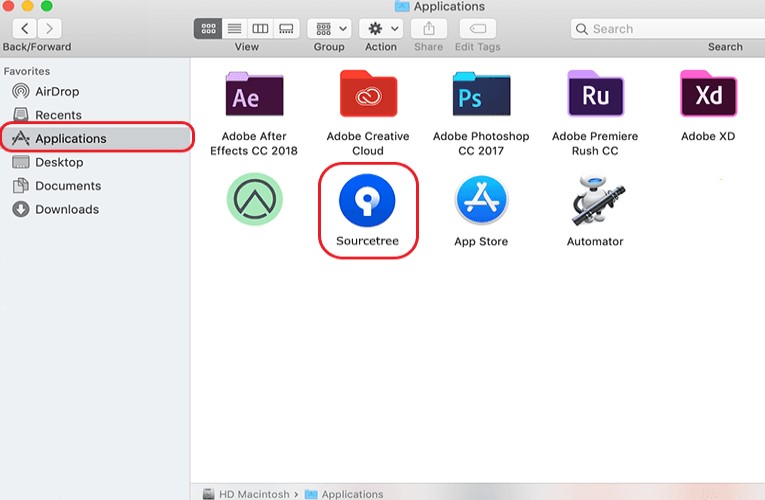
- لإلغاء تثبيت Sourcetree على Mac تمامًا ، انتقل إلى ملف مكتشف مرة أخرى وابحث عن بقايا الشجرة الموجودة في ملف
~/Libraryمجلد (على سبيل المثال ،~/Library/Application Support/Sourcetree/~) - احذف جميع الملفات وذاكرة التخزين المؤقت ذات الصلة بـ Sourcetree
- نعود إلى الخاص سلة المهملات ثم انقر فوق فارغة المهملات
نقترح أيضًا إعادة تشغيل جهاز Mac بعد إلغاء تثبيت تطبيق Sourcetree على جهازك بنجاح.
الجزء 4. استنتاج
من السهل جدا قم بإلغاء تثبيت Sourcetree على نظام Mac طالما لديك الدليل الصحيح الذي يمكن أن يساعدك في تعلم كيفية القيام بذلك.
مرة أخرى ، سنطلب منك الاختيار بين طريقتين ؛ العملية اليدوية والطريقة الأسهل. العملية اليدوية فعالة ولكنها ستستهلك وقتك وجهدك ، ناهيك عن أنك لست مضطرًا لارتكاب أي أخطاء عند القيام بذلك. من ناحية أخرى ، باستخدام أداة تنظيف احترافية ومزيل التثبيت مثل PowerMyMac سيجعل كل شيء أسهل كثيرًا وأسرع بالنسبة لك. لذا اختر بحكمة!



